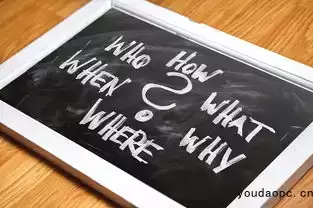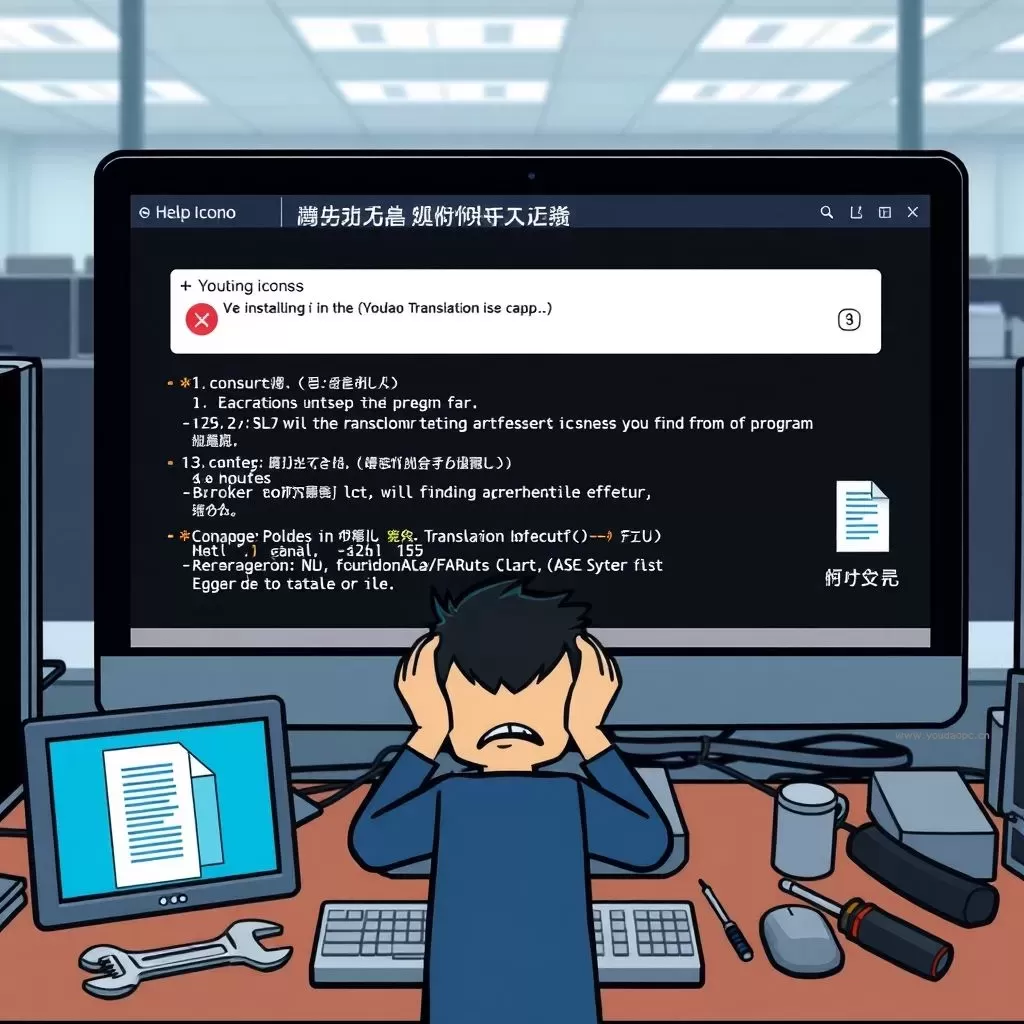在数字化时代,翻译工具已经成为我们日常生活和工作中不可或缺的一部分。有道翻译作为其中的佼佼者,凭借其精准的翻译效果和简洁的界面,赢得了广大用户的青睐。在使用有道翻译时,有些用户可能会遇到发音功能失效的情况,这无疑给原本便捷的翻译体验带来了困扰。是什么导致了发音功能失效呢?又该如何解决这个问题呢?

一、发音功能失效的原因分析
有道翻译的发音功能依赖于电脑或手机设备的音频驱动。如果设备的音频驱动出现问题,或者相关设置不当,就有可能导致发音功能无法正常使用。除了音频驱动之外,系统更新、软件冲突、音量设置不当等因素,也可能成为发音失效的罪魁祸首。
音频驱动故障
电脑的音频驱动是实现各种声音播放的基础。当音频驱动出现故障或不兼容时,音频设备无法正常工作,导致所有依赖音频的功能(如有道翻译的发音)都无法使用。此时,发音功能会表现为无声或断断续续的现象。
系统设置问题
系统的音频设置可能被不小心调整,导致音频功能无法正常发挥。例如,音量过低或者音频输出设备未正确选择,也可能导致无法听到翻译的语音。
软件冲突
如果你同时运行了多个音频相关的软件,可能会出现资源争用的情况,影响音频的正常输出。这种软件冲突有时难以察觉,但却是导致发音失效的一个重要原因。
硬件故障
除了软件因素外,设备的硬件问题也不容忽视。扬声器、耳机或音频接口的损坏都可能导致无法发音,尤其是在设备老化或受到物理损伤的情况下。
二、如何检查和修复音频驱动
如果你遇到有道翻译发音功能失效的情况,首先需要检查和修复音频驱动。下面是一些常见的修复方法,帮助你解决音频驱动问题,恢复发音功能。
1.检查音频驱动的状态
打开电脑的设备管理器,找到“声音、视频和游戏控制器”项。点击该项,查看是否有黄色警告标志。如果有,说明音频驱动存在问题,需要进行修复或更新。
2.更新音频驱动
如果发现音频驱动存在问题,或者系统提示驱动过时,可以尝试更新驱动程序。一般来说,系统会自动提醒你更新驱动,但如果没有收到提示,你也可以手动进行更新。进入设备管理器,右键点击音频设备,选择“更新驱动程序”,然后选择“自动搜索更新的驱动程序”。更新完成后,重启电脑,再次尝试使用有道翻译的发音功能。
3.重装音频驱动
如果更新驱动无法解决问题,可以尝试卸载并重新安装音频驱动。在设备管理器中,右键点击音频设备,选择“卸载设备”。卸载完成后,重启电脑,系统会自动检测到音频设备并重新安装驱动。重新安装后,再次测试发音功能是否恢复正常。
4.检查系统音频设置
除了驱动之外,系统的音频设置也非常重要。检查系统音量是否正常,确保音量调至适中,不要静音。还需要确认正确的音频输出设备已被选择。在一些笔记本电脑中,可能会出现系统默认输出设备发生变化的情况,比如从扬声器切换到了耳机或蓝牙音响,这时也会影响发音功能。
5.检查音频硬件
如果上述方法都无效,可能需要检查音频硬件是否正常。你可以尝试插入耳机或外接扬声器,查看是否能够正常发声。如果外接设备也无法发声,说明硬件可能出现故障,需要进一步检查或更换硬件。
三、进一步的故障排除方法
1.重启有道翻译
有时候,软件本身的临时故障也可能导致发音功能无法正常使用。在这种情况下,简单地关闭并重新启动有道翻译可能就能解决问题。你可以尝试退出软件并重新启动,看看是否能够恢复正常的发音功能。
2.检查网络连接
有道翻译的发音功能通常依赖于网络服务。如果你的网络连接不稳定或网络速度较慢,可能会导致发音延迟或失效。确保你的设备连接到稳定的Wi-Fi或移动数据网络,并尝试重新加载翻译页面,看看是否能够解决问题。
3.更新有道翻译软件
有道翻译的发音问题也有可能是因为软件版本过旧造成的。你可以检查软件是否有更新版本,确保使用的是最新的版本。新版软件通常会修复已知的BUG,并提升功能的稳定性。
4.联系有道客服
如果你尝试了以上所有方法仍然无法恢复发音功能,可能是软件本身出现了严重的故障或其他问题。在这种情况下,建议你联系有道的客服团队,向他们反馈问题,获取进一步的帮助。
四、总结
有道翻译的发音功能失效虽然会给用户带来困扰,但通过检查和修复音频驱动、调整系统设置等方法,大多数问题都可以得到解决。希望本文提供的故障排除步骤能够帮助你快速恢复发音功能,提升使用体验。如果你遇到更复杂的问题,不妨尝试联系有道的技术支持,寻求专业帮助。